git注册和基本命令
注册账户以及创建仓库
要想使用github第一步当然是注册github账号了。之后就可以创建仓库了(免费用户只能建公共仓库),Create a New Repository,填好名称后Create,之后会出现一些仓库的配置信息,这也是一个git的简单教程。步骤如下:
1.打开https://github.com 直接在首页上注册
2.点按钮注册成功之后,在页面上方用户菜单上选择 “+”->New repository 创建一个新的仓库
为远程仓库respository取一个名字,description(对远程仓库做简单的描述),点击创建仓库按钮 你将成功创建一个仓库
安装git客户端
github是服务端,要想在自己电脑上使用git我们还需要一个git客户端,
在网上下载好安装包后,一路next,安装成功后, 回到C盘,或任何文件夹下,点鼠标右键会多出一些菜单
如 Git Init Hear、Git Bash、Git Gui , 说明安装成功。
配置Git
我们先在电脑硬盘里找一块地方存放本地仓库,比如我们把本地仓库建立在d:\git文件夹下
进入git文件夹 鼠标右键操作如下步骤:
1.在本地仓库里右键选择Git Init Here,会多出来一个.git文件夹,这就表示本地git创建成功。右键Git Bash进入git命令行,截图效果如下:

为了保险起见,我们先执行git init命令
$ git init # 管理工作目录
2.在本地创建ssh key
$ ssh-keygen -t rsa -C "your_email@youremail.com"后面的your_email@youremail.com改为你的邮箱。我的邮箱是632983086@qq.com,也是在github上注册的那个邮箱:
$ ssh-keygen -t rsa -C "632983086@qq.com"
直接点回车,说明会在默认文件id_rsa上生成ssh key。
如果已经生成ssh key ,执行如下命令即可找到
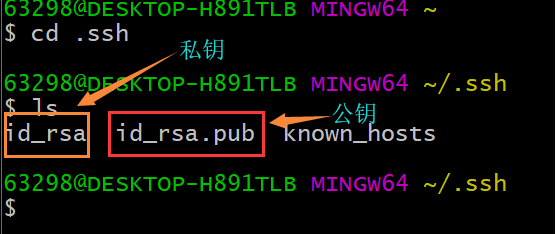
63298@DESKTOP-H891TLB MINGW64 /d/git (master) $ cd ~ 63298@DESKTOP-H891TLB MINGW64 ~ $ pwd /c/Users/63298 63298@DESKTOP-H891TLB MINGW64 ~ $ ls -la 63298@DESKTOP-H891TLB MINGW64 ~ $ cd .ssh 63298@DESKTOP-H891TLB MINGW64 ~/.ssh $ ls id_rsa id_rsa.pub known_hosts 63298@DESKTOP-H891TLB MINGW64 ~/.ssh $ cat id_rsa.pub ssh-rsa AAAAB3NzaC1yc2EAAAADAQABAAABAQDliYIwmfzlevLOhS1hBkawsgk6w4eqMnoJ4tXRlEr0Ds4LYzKTJzjfBfwzPfvDvuySr82f6Ycg+vb/PU2gB9bg++dfodFYUXbh9XpiU17rI/H2KvkywTUhf8pK7Hgqyjp9bGozOhUY/IoQdGLxjYRqDWuvWD8QdGmuYplrbjUP0xWJdD/1/Hj9iz9r/wCoCmaXRaVIviMpkFSyG590+o1VCg+lb5TIQ/bh/KF4KM802S0t7dPZJd1z+c+bVRiZm5OADxm/0rxsFgiys8mXzB3AONF8AxtF52ahp+f88aYYIG6fv7GKIo24NhYv9f0fkGk9NIVk
然后系统要求输入密码,直接按回车表示不设密码
重复密码时也是直接回车,之后提示你shh key已经生成成功。
然后我们进入提示的地址下查看ssh key文件。 我的电脑的地址是C:\Users\63298\.ssh ,其中63298是我的电脑的名称
3.打开id_rsa.pub,复制里面的key。里面的key是一对看不懂的字符数字组合,不用管它,直接复制。
回到github网站,进入Account Settings,左边选择SSH Keys,Add SSH Key,

4.验证是否成功,在git bash下输入
$ ssh -T git@github.com回车就会看到:You’ve successfully authenticated, but GitHub does not provide shell access 。这就表示已成功连上github。
5.接下来我们要做的就是把本地仓库传到github上去,在此之前还需要设置username和email,因为github每次commit都会记录他们
$ git config --global user.name "your name"
$ git config --global user.email "your_email@youremail.com"6.进入要上传的仓库,关联远程仓库
执行:$ git remote add linux git@github.com:tbxk/linux.git
git remote没有响应,说明没有关联远程仓库 Linux:远程仓库名字 ssh地址:git@github.com:tbxk/linux.git 重新执行remote,返回Linux 说明关联成功


加完之后进入.git,打开config,这里会多出一个内容,这就是刚才添加的远程地址,也可以直接修改config来配置远程地址。
提交上传
1)接下来在本地仓库里添加一些文件
vi book.txt
然后在命令行输入一下命令
$ git add book.txt $ git commit -m "第一次提交到本地仓库"
2)上传到github
本地仓库的一个master和远程的linux分支建立连接,第一次链接要加-u
尽量本地仓库尽量和远程仓库的名字保持一致,不然需要一个命令将他们链接,麻烦

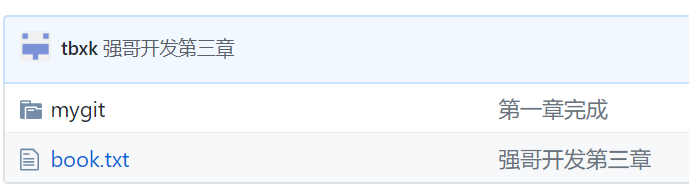
git push命令会将本地仓库推送到远程服务器。
git pull命令则相反。
注:首次提交,先git pull下,修改完代码后,使用git status可以查看文件的差别,使用git add 添加要commit的文件。
大功告成,现在你知道如何将本地的项目提交到github上了。
.gitignore顾名思义就是告诉git需要忽略的文件,这是一个很重要并且很实用的文件。一般我们写完代码后会执行编译、调试等操作,这期间会产生很多中间文件和可执行文件,这些都不是代码文件,是不需要git来管理的。我们在git status的时候会看到很多这样的文件,如果用git add -A来添加的话会把他们都加进去,而手动一个个添加的话也太麻烦了。这时我们就需要.gitignore了。
查看、添加、提交、删除、找回,重置修改文件
git help <command> # 显示command的help git show # 显示某次提交的内容 git show $id git co -- <file> # 抛弃工作区修改 git co . # 抛弃工作区修改 git add <file> # 将工作文件修改提交到本地暂存区 git add . # 将所有修改过的工作文件提交暂存区 git rm <file> # 从版本库中删除文件 git rm <file> --cached # 从版本库中删除文件,但不删除文件 git reset <file> # 从暂存区恢复到工作文件 git reset -- . # 从暂存区恢复到工作文件 git reset --hard # 恢复最近一次提交过的状态,即放弃上次提交后的所有本次修改 git ci <file> git ci . git ci -a # 将git add, git rm和git ci等操作都合并在一起做 git ci -am "some comments" git ci --amend # 修改最后一次提交记录 git revert <$id> # 恢复某次提交的状态,恢复动作本身也创建次提交对象 git revert HEAD # 恢复最后一次提交的状态
查看文件diff
git diff <file> # 比较当前文件和暂存区文件差异 git diff git diff <id1><id2> # 比较两次提交之间的差异 git diff <branch1>..<branch2> # 在两个分支之间比较 git diff --staged # 比较暂存区和版本库差异 git diff --cached # 比较暂存区和版本库差异 git diff --stat # 仅仅比较统计信息
查看提交记录
git log git log <file> # 查看该文件每次提交记录 git log -p <file> # 查看每次详细修改内容的diff git log -p -2 # 查看最近两次详细修改内容的diff git log --stat #查看提交统计信息
tig
Mac上可以使用tig代替diff和log,brew install tig
Git 本地分支管理
查看、切换、创建和删除分支
git br -r # 查看远程分支 git br <new_branch> # 创建新的分支 git br -v # 查看各个分支最后提交信息 git br --merged # 查看已经被合并到当前分支的分支 git br --no-merged # 查看尚未被合并到当前分支的分支 git co <branch> # 切换到某个分支 git co -b <new_branch> # 创建新的分支,并且切换过去 git co -b <new_branch> <branch> # 基于branch创建新的new_branch git co $id # 把某次历史提交记录checkout出来,但无分支信息,切换到其他分支会自动删除 git co $id -b <new_branch> # 把某次历史提交记录checkout出来,创建成一个分支 git br -d <branch> # 删除某个分支 git br -D <branch> # 强制删除某个分支 (未被合并的分支被删除的时候需要强制)
分支合并和rebase
git merge <branch> # 将branch分支合并到当前分支 git merge origin/master --no-ff # 不要Fast-Foward合并,这样可以生成merge提交 git rebase master <branch> # 将master rebase到branch,相当于: git co <branch> && git rebase master && git co master && git merge <branch>
Git补丁管理(方便在多台机器上开发同步时用)
git diff > ../sync.patch # 生成补丁 git apply ../sync.patch # 打补丁 git apply --check ../sync.patch #测试补丁能否成功
Git暂存管理
git stash # 暂存 git stash list # 列所有stash git stash apply # 恢复暂存的内容 git stash drop # 删除暂存区 Git远程分支管理 git pull # 抓取远程仓库所有分支更新并合并到本地 git pull --no-ff # 抓取远程仓库所有分支更新并合并到本地,不要快进合并 git fetch origin # 抓取远程仓库更新 git merge origin/master # 将远程主分支合并到本地当前分支 git co --track origin/branch # 跟踪某个远程分支创建相应的本地分支 git co -b <local_branch> origin/<remote_branch> # 基于远程分支创建本地分支,功能同上
git push # push所有分支
git push origin master # 将本地主分支推到远程主分支 git push -u origin master # 将本地主分支推到远程(如无远程主分支则创建,用于初始化远程仓库) git push origin <local_branch> # 创建远程分支, origin是远程仓库名 git push origin <local_branch>:<remote_branch> # 创建远程分支 git push origin :<remote_branch> #先删除本地分支(git br -d <branch>),然后再push删除远程分支
Git远程仓库管理
git remote -v # 查看远程服务器地址和仓库名称 git remote show origin # 查看远程服务器仓库状态 git remote add origin git@ github:robbin/robbin_site.git # 添加远程仓库地址 git remote set-url origin git@ github.com:robbin/robbin_site.git # 设置远程仓库地址(用于修改远程仓库地址) git remote rm <repository> # 删除远程仓库
创建远程仓库
git clone --bare robbin_site robbin_site.git # 用带版本的项目创建纯版本仓库 scp -r my_project.git git@ git.csdn.net:~ # 将纯仓库上传到服务器上 mkdir robbin_site.git && cd robbin_site.git && git --bare init # 在服务器创建纯仓库 git remote add origin git@ github.com:robbin/robbin_site.git # 设置远程仓库地址 git push -u origin master # 客户端首次提交 git push -u origin develop # 首次将本地develop分支提交到远程develop分支,并且track git remote set-head origin master # 设置远程仓库的HEAD指向master分支
也可以命令设置跟踪远程库和本地库
git branch --set-upstream master origin/master git branch --set-upstream develop origin/develop
使用git基本流程
管理工作目录
-- mkdir xxx -- cd xxxx -- git init (.git) # 管理工作目录,有.git文件,说明管理成功 -- git status # 查看工作树状态 -- git log # 查看提交记录 -- git reflog # 查看之前所有的操作记录
Git 三个状态切换
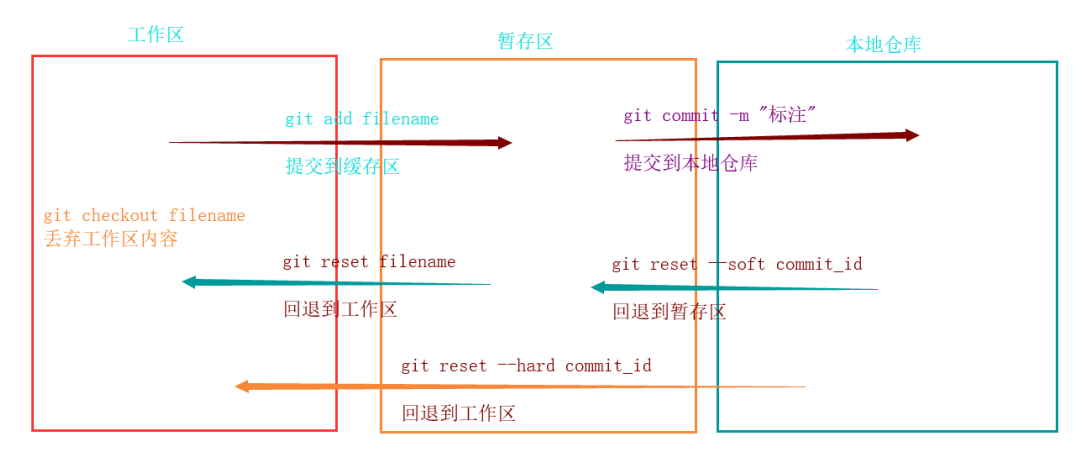
工作区 暂存区 本地仓库 -- git add ./<filename> # 工作区到暂存区 -- git commit -m "" # 暂存区到本地仓库 -- git checkout ./<filename> # 丢弃工作区的内容 -- git reset ./<filename> # 从暂存区退到工作区 -- git reset --hard/--soft <commit_id> # 版本的回退 -- hard # 丢弃内容 -- soft # 把内容放入暂存区
分支管理
-- git branch <name> # 创建分支 -- git branch# 查看分支 -- git branch -d <name> # 删除分支 -- git checkout <name> # 切换分支 -- git merge <name> # 将name分支合并到当前分支 -- 冲突只能手动解决 -- 解决完冲突记得要提交
标签管理
-- git tag <name> <commit_id> # 给指定的版本加标签 -- git tag # 查看标签 -- git tag -d <name> # 删除标签
远程仓库建立连接
-- SSH -- 1 本地生成公钥私钥 在主用户的根目录下 -- 2 把公钥放入GitHub中 -- 建立连接 git remote add "远程仓库的别名" "远程仓库的地址https/ssh" -- 查看所有的远程仓库 git remote -- 向远程仓库提交代码 git push -u 远程仓库别名 分支名 注意 -u 第一次提交代码的时候本地分支跟远程仓库的分支建立起连接 -- 从远程仓库拉代码 git pull 远程仓库别名 分支名 -- 远程仓库的代码跟你最后push的代码有变化的时候 push会失败 -- 先从远程仓库拉取代码 -- 手动解决冲突 -- 提交到本地仓库 -- git push ....
公司应用流程
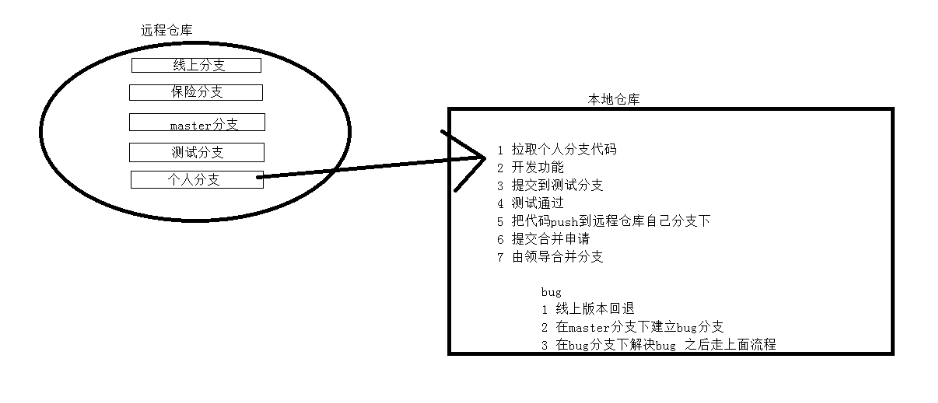
-- 拉取自己分支的代码 -- 提交到测试分支 -- 提交到远程仓库自己的分支 -- 提交合并请求 -- 由领导把你的分支合并到master -- 提交到保险分支 -- 提交线上分支 当线上出bug -- 在master分支建立bug分支 -- 在线上分支版本回退 -- 在bug分支 解决bug rebase 合并提交记录 保持记录的整洁性
克隆项目
-- git clone 地址



